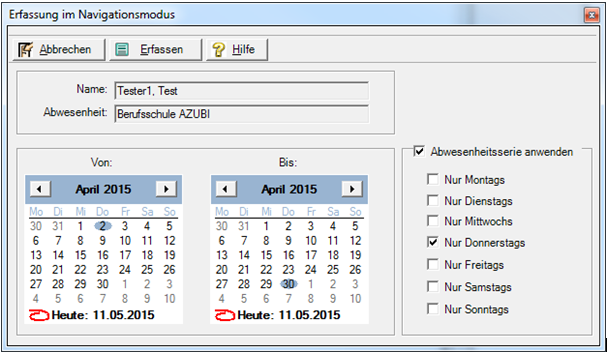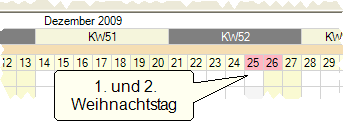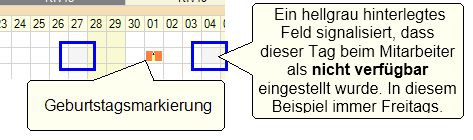Urlaubsplaner verwenden
Nachdem Sie Abwesenheiten eingerichtet haben und Tätigkeiten Ihren Mitarbeitern zugewiesen worden sind, können Sie den Urlaubsplaner verwenden. Der Urlaubsplaner erfasst alle Abwesenheiten der Mitarbeiter nach Gründen. Der Urlaubsanspruch wird automatisch berücksichtigt und kann ausgewertet werden. Hierdurch ermöglicht er auch eine optimale Arbeit mit dem Dienstplan.
Vorabinformationen zum Urlaubsplaner...
Zuerst aktivieren Sie Erfassen und wählen dann die Abwesenheitsart aus, die Sie bei den Mitarbeitern eintragen möchten.
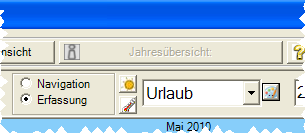
Dann wählen Sie in der Zeile des entsprechenden Mitarbeiters auf den ersten Tag, halten die Maustaste fest und ziehen eine Markierung bis zum Ende der Abwesenheit.
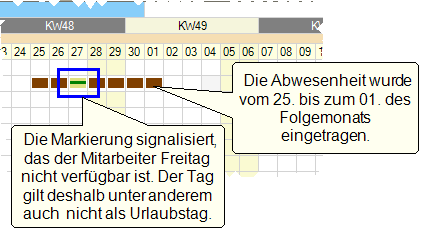
Als Navigationshilfe dient die Zielvorschau, dass Ihnen die Koordinaten beschreibt über denen sich Ihr Mauszeiger befindet.

Starten Sie aus der Programmgruppe Staff Organizer das Programm Urlaubsplaner:

| Element / Schalter | Funktion / Beschreibung |
|---|---|
| Suchen | Wenn Sie in das Feld Suchen einen Teil des Namens eingeben, erhalten wird der erste übereinstimmende Mitarbeiter dunkelblau hinterlegt, damit sie diesen schneller finden können. |
|
Navigation oder Erfassung |
Man kann mit der Maus schnell im Urlaubsplaner navigieren oder schnell Plandaten erfassen. Hierfür können Sie zwischen Navigation und Erfassung wechseln. |
| Erfassung im Navigationsmodus |
Im Navigationsmodus können Sie auch Plandaten erfassen, indem Sie mit der rechten Maustaste in ein Feld klicken und das Menü ...erfassen bestätigen. Es erscheint die Erfassung im Navigationsmodus die euch eine Bereichserfassung zulässt.
Nach der Einstellung von Anfang und Ende bestätigen Sie den Bereich mit dem Knopf Erfassen. Im rechten Bereich können Sie wiederkehrende Abwesenheiten anhand des Wochentages erfassen.
|
| Abwesenheit erfassen |
Im Erfassungsmodus können Sie Abwesenheiten eingeben. Wählen Sie hier die Abwesenheit aus, die Sie als nächstes eintragen möchten. Die Knöpfe für Urlaub und Krankheit dienen der schnellen Auswahl. Eingetragene Abwesenheiten werden je nach Typ farbig dargestellt. Neben der Auswahl ermöglicht Ihnen ein kleiner Knopf das Farblayout pro Abwesenheitsart einzustellen.
In der Tabelle für die Farbgestaltung können Sie auf eine Farbe klicken um diese zu wechseln. Die möglichen Farben sind vom System vorgegeben. Weiterführende Themen:Mitarbeiterstamm Einstellungen |
| Kalenderjahr | Wählen Sie hier das zu bearbeitende Kalenderjahr aus. |
| Vergrößerte Ansicht und Zielvorschau | Wenn Sie in der Tabelle sicherer navigieren möchten, wählen Sie die Vergrößerte Ansicht. Rechts oberhalb der Tabelle wird Ihnen in der Zielvorschau zudem angezeigt, über welchem Feld Sie sicher mit der Maus befinden. |
| Plandaten anzeigen | Sie können bestimmen, ob Plandaten aus der Dienstplan im Urlaubsplaner angezeigt werden sollen oder nicht. |
| Gelöschte Mitarbeiter anzeigen |
Hiermit bestimmen Sie, ob der Urlaubsplaner auch gelöschte Mitarbeiter anzeigen soll, diese werden in der Liste hinter dem Namen als "gelöscht“ gekennzeichnet. Dieses hilft z.B. beim Prüfen der Abwesenheiten von Mitarbeitern die im laufenden Jahr das Unternehmen verlassen haben. |
| Mitarbeitername und Jahresübersicht |
Alle Mitarbeiter werden links in einer Spalte aufgeführt. Mit einem Doppelklick auf den Namen erhalten Sie die Mitarbeiter Jahresübersicht.
In der Jahresübersicht erhalten Sie alle Informationen des Mitarbeiters bezüglich der Abwesenheiten. Im unteren Bereich erhalten Sie tabellarische Übersicht pro Abwesenheitsart. Der in diesem Dialog verfügbare Drucken Knopf druckt Ihnen eine Jahresübersicht pro Mitarbeiter aus.
|
| Ansicht |
Der Urlaubsplaner kann eine Monatsübersicht über alle Mitarbeiter drucken, die mit dem Knopf Layout gestaltet werden kann.
Wenn Sie keinen speziellen Monat auswählen, wird der aktuelle Monat gedruckt. Um einen speziellen Monat auszudrucken, müssen Sie diesen in der Titelleiste des Kalenders auswählen:
|
| Layout |
Die Layoutfunktion... Hypersoft Suite ermöglicht Ihnen weitgehende beliebige Anpassungen der meisten Listen und Auswertungen mit dem Programm List & Label Layouter. Dieser wird mit dem Knopf Layout neben dem Drucken Knopf gestartet. Die Nutzung des Layouters sollte nur von erfahrenen Benutzern oder nach Schulung erfolgen. Sie können uns auch jederzeit mit Anpassungen beauftragen. Weitere Informationen befinden sich im Bereich Der List & Label Designer. |
| Monatsanfang hervorheben | Hinterlegt jeweils die Spalte des 1. grau zur besseren Orientierung. |
| Nur mit Urlaubsanspruch | Mit dem Haken oben rechts im Dialog können Sie die Ansicht auf Mitarbeiter einschränken, welche noch einen Urlaubsanspruch haben. |
| Tabellenaufbau |
Für jede Tätigkeit die auch Mitarbeitern zugeordnet ist wird ein Bereich von Zeilen gruppiert dargestellt, pro Zeile wird sodann ein Mitarbeiter eingetragen und horizontal die Zeit in Kalendertagen, Kalenderwochen und Monaten dargestellt. Gesetzliche Feiertage werden anhand der Feiertagstabelle in der Spaltenüberschrift hellrot hinterlegt. An Sonnabenden und Sonntags wird jeweils die gesamte Spalte hellgelb hinterlegt.
Tage an denen Mitarbeiter anhand deren Einstellungen im Mitarbeiterstamm nicht verfügbar sind werden hellgrau unterlegt.
|
| Navigation |
Zur Navigation in der Zeitachse verwenden Sie die horizontale Bildlaufleiste.Wenn Sie mehr Mitarbeiter bearbeiten als dargestellt werden kann, erhalten Sie hierfür eine vertikale Bildlaufleiste. |
Abwesenheit löschen
Um eine Abwesenheit wieder zu löschen, klicken Sie mit der rechten Maustaste darauf und wählen Sie löschen. Es erscheint einen Sicherheitsabfrage, die Sie aber für diese Sitzung abschalten können.
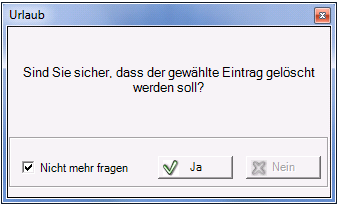
Das Löschen erfolgt immer nur für den gewählten Tag.
Wenn Sie eine Abwesenheit an einem Tag erfassen, an dem bereits eine Zeit erfasst wurde, so wird die Abwesenheit automatisch als halber Tag erfasst.
Findet hingegen eine Zeiterfassung zu einer bereits eingetragenen Abwesenheit werden beide Informationen verwendet.
Wenn Sie auf einen erfassten Tag mit der rechten Maustaste klicken können Sie die Abwesenheit auf einen halben Tag umschalten. Ein halber Tag wird im Urlaubsplaner durch eine diagonal geteilte Markierung repräsentiert und in den Berichten durch eine Schraffierung.


Wird eine Abwesenheit an einem Tag erfasst an dem bereits eine Zeiterfassung erfolgt ist, so wendet das System automatisch einen halben Tag der gewählten Abwesenheit an.
Sie können im Mitarbeiterstamm pro Mitarbeiter eintragen, welcher Monatsschnitt für die Durchschnittsberechnung an geleisteten Stunden für Abwesenheiten verwendet werden soll. Wenn es eine Vorgabe gibt und auch an den X Monaten vor dem ausgewählten Tag gearbeitet wurde, werden die Tagesstunden im Durchschnitt ermittelt und oben rechts in dem gelben Infofeld angezeigt.
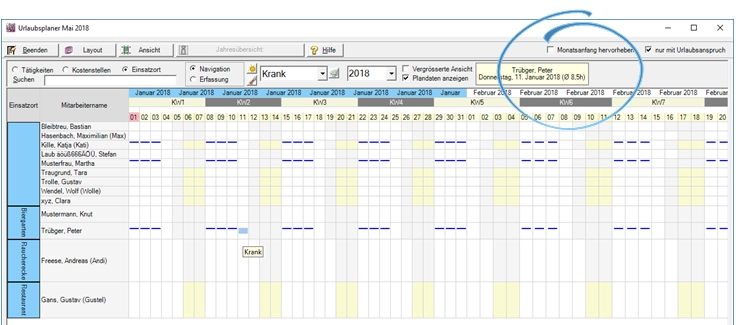
Hier im Beispiel sind es Ø 8.5h (hinter der Datumsanzeige).
Weiterführende Themen: Resturlaub nach Jahreswechsel
Zurück zum übergeordneten Thema: Der Urlaubsplaner